Hệ điều hành macOS nổi tiếng với sự mượt mà, giao diện đẹp mắt và hệ sinh thái ứng dụng mạnh mẽ. Tuy nhiên, để thực sự khai thác tối đa tiềm năng của chiếc Mac và nâng cao năng suất làm việc, việc thành thạo các phím tắt là điều không thể thiếu. Mặc dù nhiều người dùng đã quen thuộc với các tổ hợp phím cơ bản như Command + C để sao chép hay Command + V để dán, nhưng có vô số “bí quyết” ẩn mình trong bộ phím tắt của macOS mà ít ai biết đến.
Với vai trò là một chuyên gia tại tienichthuthuat.com, chúng tôi hiểu rằng việc tối ưu hóa quy trình làm việc là chìa khóa để tiết kiệm thời gian và công sức. Bài viết này sẽ giới thiệu 10 phím tắt trên macOS mà bạn có thể chưa từng biết hoặc chưa sử dụng thường xuyên, nhưng lại cực kỳ hữu ích và có thể trở thành “bản năng thứ hai” giúp bạn làm việc nhanh hơn, hiệu quả hơn mỗi ngày. Từ việc điều hướng nhanh chóng, quản lý tập tin cho đến chỉnh sửa văn bản chuyên nghiệp, những phím tắt này sẽ thay đổi cách bạn tương tác với chiếc Mac của mình, đưa hiệu suất lên một tầm cao mới.
1. Kích hoạt Spotlight: Command + Spacebar
Có lẽ đây là phím tắt quen thuộc nhất trong danh sách, nhưng cũng là phím tắt mà nhiều người dùng Mac sẽ khó lòng sống thiếu. Spotlight không chỉ là một tính năng tìm kiếm đơn thuần của Apple mà còn là một công cụ đa năng giúp bạn làm việc nhanh chóng hơn rất nhiều. Đây là cách nhanh nhất để khởi chạy ứng dụng, mở tệp tin, thậm chí thực hiện các phép tính và chuyển đổi đơn vị một cách tức thì – tất cả mà không cần rời tay khỏi bàn phím.
Chỉ cần nhấn Command + Spacebar, bắt đầu nhập nội dung bạn muốn tìm hoặc thực hiện, sau đó nhấn Enter. Bạn có thể mở khóa toàn bộ thế giới năng suất bằng cách học cách sử dụng Spotlight hiệu quả. Ngoài ra, bạn cũng có thể tùy chỉnh để tìm kiếm Spotlight hiệu quả hơn và bảo vệ quyền riêng tư bằng cách loại trừ các thư mục và tệp tin không cần thiết.
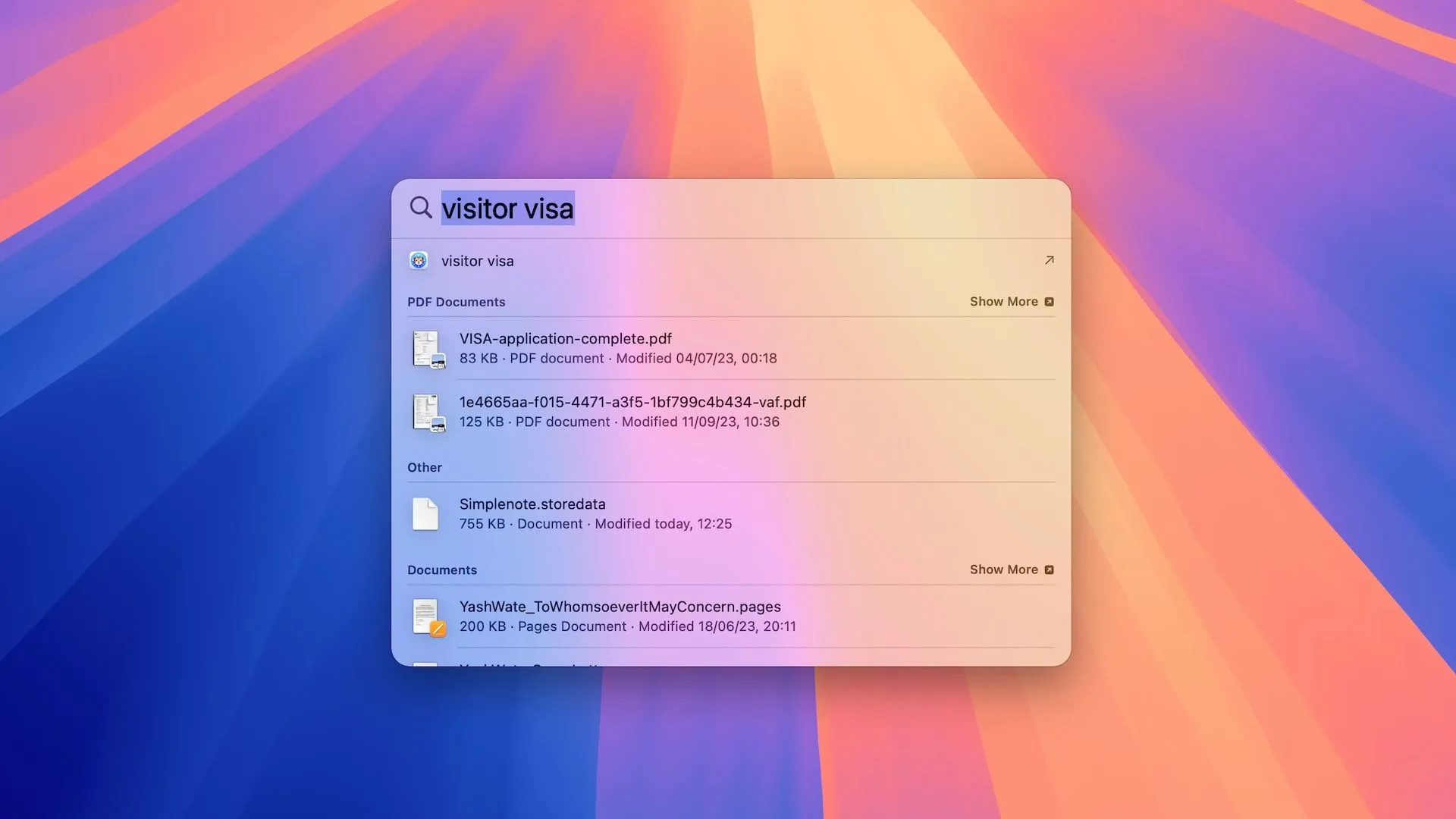 Cửa sổ tìm kiếm Spotlight trên màn hình nền macOS
Cửa sổ tìm kiếm Spotlight trên màn hình nền macOS
2. Di chuyển đến Thanh URL: Command + L
Ngoài Spotlight, đây có lẽ là phím tắt được sử dụng nhiều thứ hai đối với những người làm việc thường xuyên trên trình duyệt web. Việc di chuyển nhanh chóng trong trình duyệt là rất quan trọng để tiết kiệm thời gian. Ai cũng biết cách mở một tab mới bằng Command + T, nhưng nếu bạn thường xuyên có quá nhiều tab đang mở, việc tận dụng lại tab hiện có sẽ hiệu quả hơn.
Nhấn Command + L khi đang sử dụng Safari, Firefox, Chrome, hoặc bất kỳ trình duyệt nào khác để ngay lập tức đưa con trỏ đến thanh địa chỉ URL và bắt đầu nhập. Sử dụng chuột cho tác vụ này thường tốn thời gian hơn và đòi hỏi độ chính xác nhất định, điều mà bạn có thể không có khi đang lướt web nhanh chóng.
 Thanh URL của Safari được tập trung
Thanh URL của Safari được tập trung
3. Chuyển đổi giữa các cửa sổ ứng dụng: Command + `
macOS có cách hoạt động hơi khác so với Windows khi chuyển đổi giữa các cửa sổ. Bạn có thể sử dụng Command + Tab để chuyển đổi giữa các ứng dụng, tương tự như Alt + Tab trên Windows. Tuy nhiên, phím tắt này chỉ hoạt động với ứng dụng chứ không cho phép bạn chọn một cửa sổ cụ thể. Vì vậy, nếu bạn đang mở ba cửa sổ Safari, Command + Tab sẽ đưa bạn đến cửa sổ cuối cùng bạn đã sử dụng.
Để khắc phục điều này, hãy sử dụng Command + ` (dấu “ngã”, nằm ngay dưới phím Esc trên bàn phím). Chuyển đến ứng dụng bạn muốn sử dụng, sau đó dùng phím tắt này để di chuyển đến cửa sổ phù hợp. Đây là một phím tắt cực kỳ tiện lợi khi bạn đang làm việc với hai cửa sổ đặt cạnh nhau và muốn nhanh chóng chuyển đổi giữa chúng.
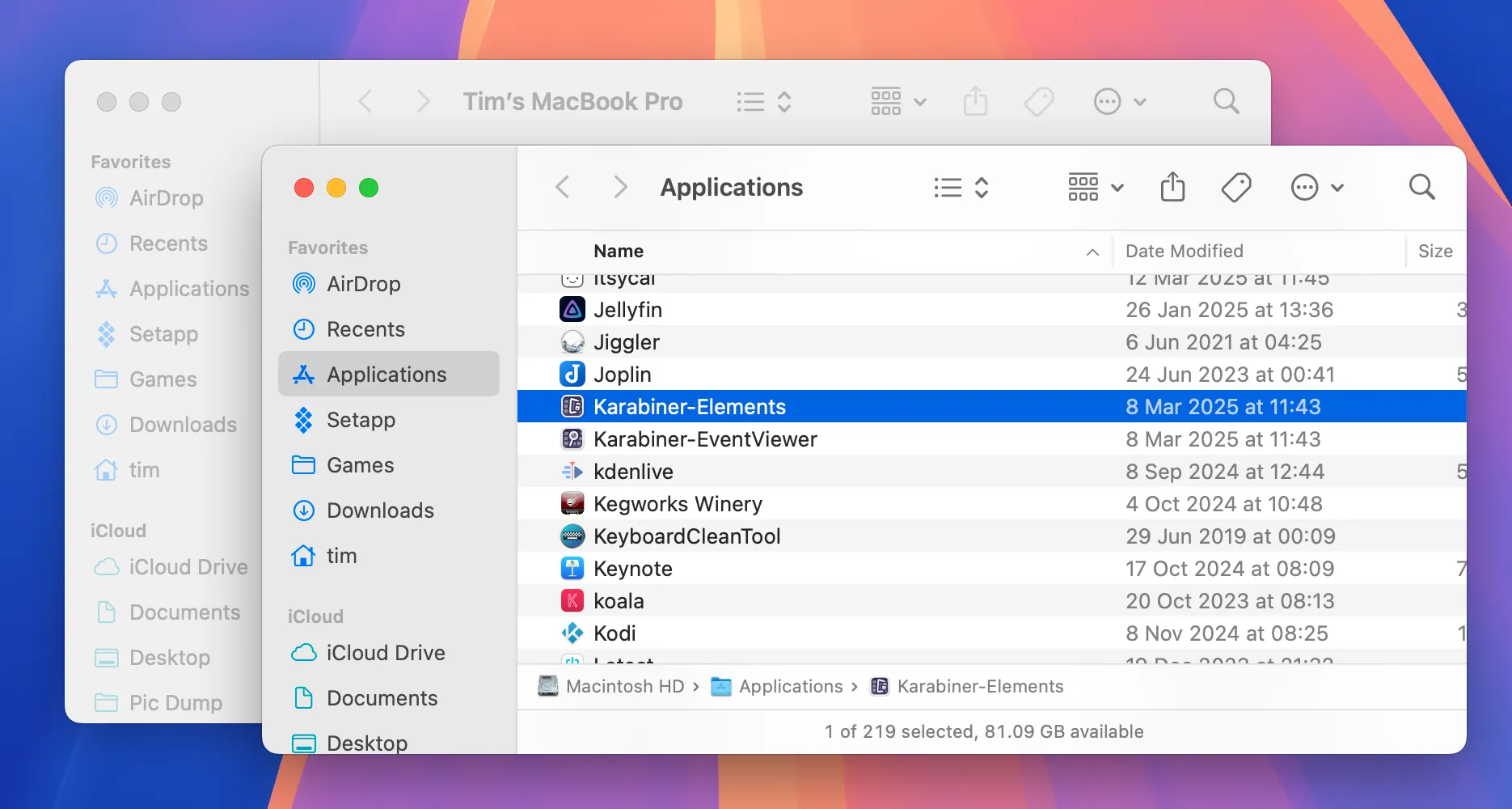 Hai cửa sổ Finder đặt cạnh nhau trên màn hình macOS
Hai cửa sổ Finder đặt cạnh nhau trên màn hình macOS
4. Xóa tệp vĩnh viễn (Bỏ qua Thùng rác): Command + Option + Delete
Bạn có bao nhiêu tệp trong Thùng rác của mình ngay bây giờ? Dọn sạch Thùng rác là một trong những cách dễ nhất để giải phóng không gian lưu trữ cần thiết trên Mac, nhưng sẽ rất tiện lợi nếu có tùy chọn xóa tệp ngay lập tức mà không cần qua Thùng rác. Điều này đặc biệt đúng khi tệp đó có kích thước lớn, chẳng hạn như bộ cài đặt macOS, video 4K dài cả bộ phim, hoặc tệp ảnh đĩa bạn đã sử dụng để cài đặt Linux hay Windows.
Chọn tệp và sau đó sử dụng Command + Option + Delete để bỏ qua Thùng rác. Bạn sẽ cần xác nhận rằng bạn thực sự muốn tệp bị xóa vĩnh viễn, nhấn “Delete” và tệp sẽ biến mất ngay lập tức.
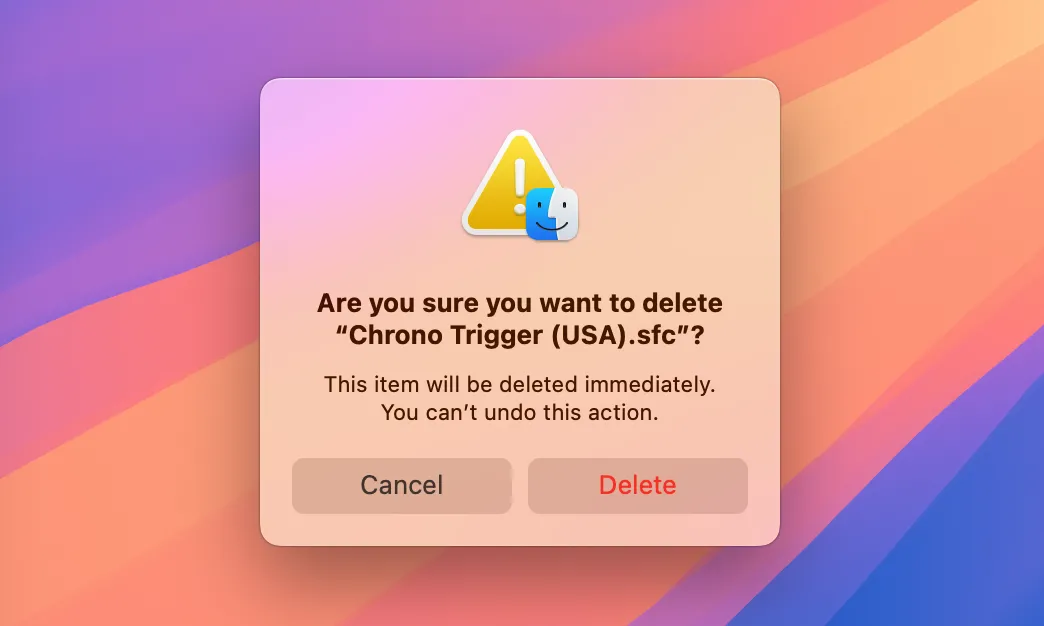 Hộp thoại xác nhận xóa tệp trên macOS
Hộp thoại xác nhận xóa tệp trên macOS
5. Dán và khớp định dạng: Command + Option + Shift + V
Là một người chuyên viết và biên tập, tôi thường xuyên phải sao chép văn bản từ nhiều nguồn khác nhau. Một đặc điểm mặc định của macOS là khi bạn sao chép văn bản, nó sẽ sao chép cả định dạng (kích thước chữ, kiểu chữ, định dạng tiêu đề, v.v.). Điều này có thể gây phiền toái khi bạn dán vào một trình soạn thảo văn bản hoặc ứng dụng khác có định dạng riêng.
Dán bất kỳ văn bản nào vào trình soạn thảo WYSIWYG (What You See Is What You Get) bằng phím tắt Command + Shift + V, và văn bản đó sẽ tự động khớp với định dạng bạn đang sử dụng. Bạn sẽ không cần phải lo lắng về việc chỉnh sửa lại định dạng để mọi thứ trông đúng.
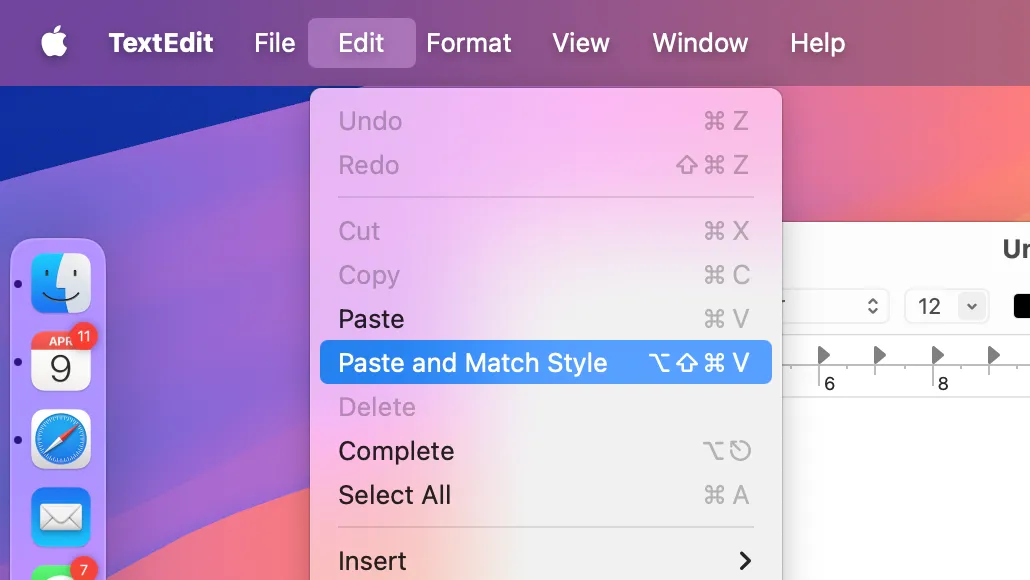 Dán và khớp định dạng trong TextEdit cho macOS
Dán và khớp định dạng trong TextEdit cho macOS
6. Các phím tắt chỉnh sửa văn bản: Shift + Mũi tên, Shift + Option + Mũi tên, và Command + Shift + Mũi tên
Chọn văn bản bằng chuột có thể khá bất tiện, đặc biệt khi ngón tay bạn đã ở trên bàn phím. Với những người thường xuyên viết và chỉnh sửa văn bản như chúng tôi, việc thao tác với văn bản bằng bàn phím là điều cần thiết. Cách dễ nhất để làm điều này là giữ phím Shift và sử dụng các phím mũi tên để di chuyển con trỏ cho đến khi bạn chọn được đoạn văn bản mong muốn.
Nếu bạn muốn chọn từng từ một, hãy thêm phím Option vào tổ hợp phím. Ví dụ, nhấn Shift + Option + Mũi tên Trái sẽ chọn từ bên trái con trỏ. Sử dụng mũi tên lên và xuống sẽ chọn toàn bộ đoạn văn.
Để tăng tốc độ hơn nữa, hãy giữ phím Command thay vì Option. Tổ hợp này sẽ chọn mọi thứ theo hướng bạn nhấn. Vì vậy, để chọn toàn bộ dòng văn bản, hãy dùng mũi tên trái hoặc phải. Nếu bạn nhấn mũi tên lên hoặc xuống, bạn sẽ chọn tất cả văn bản trong tài liệu phía trên hoặc phía dưới con trỏ của mình.
7. Kích hoạt Trình chọn Emoji: Fn + E
Phím Fn (biểu tượng quả địa cầu) trên bàn phím Mac của bạn là một phím bổ trợ, chủ yếu được dùng để chọn các phím chức năng F1-F12 thay cho các phím đa phương tiện. Nhưng nó cũng được dùng để chọn các ngôn ngữ khác nhau và mở trình chọn emoji. Đôi khi việc chỉ nhấn phím Fn đơn thuần có thể hơi chậm, hoặc bạn phải nhấn hai lần.
May mắn thay, bạn có thể truy cập thẳng vào trình chọn emoji bằng phím tắt Fn + E. Hơn thế nữa, bạn có thể ngay lập tức bắt đầu gõ mô tả của emoji, sau đó dùng các phím mũi tên và nhấn Return để chọn. Điều này giúp bạn thêm biểu tượng cảm xúc một cách nhanh chóng và chính xác.
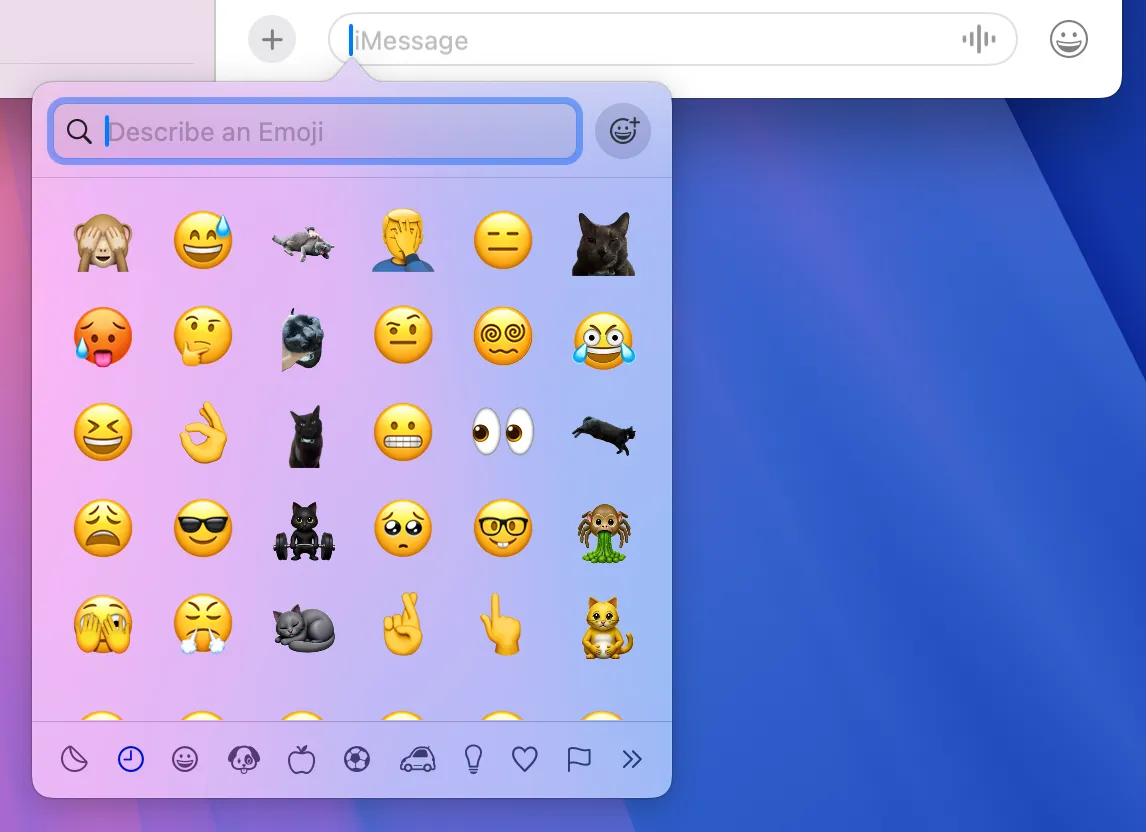 Trình chọn Emoji của macOS
Trình chọn Emoji của macOS
8. Chọn tất cả: Command + A
Đây là một phím tắt có thể bạn đã quen thuộc, nhưng nó quá hữu ích để bỏ qua. Nhấn Command + A cho phép bạn chọn tất cả mọi thứ trong cửa sổ hoặc trường văn bản đang được tập trung.
Bạn có thể sử dụng nó để chọn toàn bộ tài liệu văn bản, nội dung của một thư mục trong Finder, toàn bộ trang web trong các trình duyệt như Chrome và Safari, hoặc thậm chí chọn tất cả các đối tượng trên canvas trong các trình chỉnh sửa hình ảnh như Affinity Photo hay Adobe Photoshop.
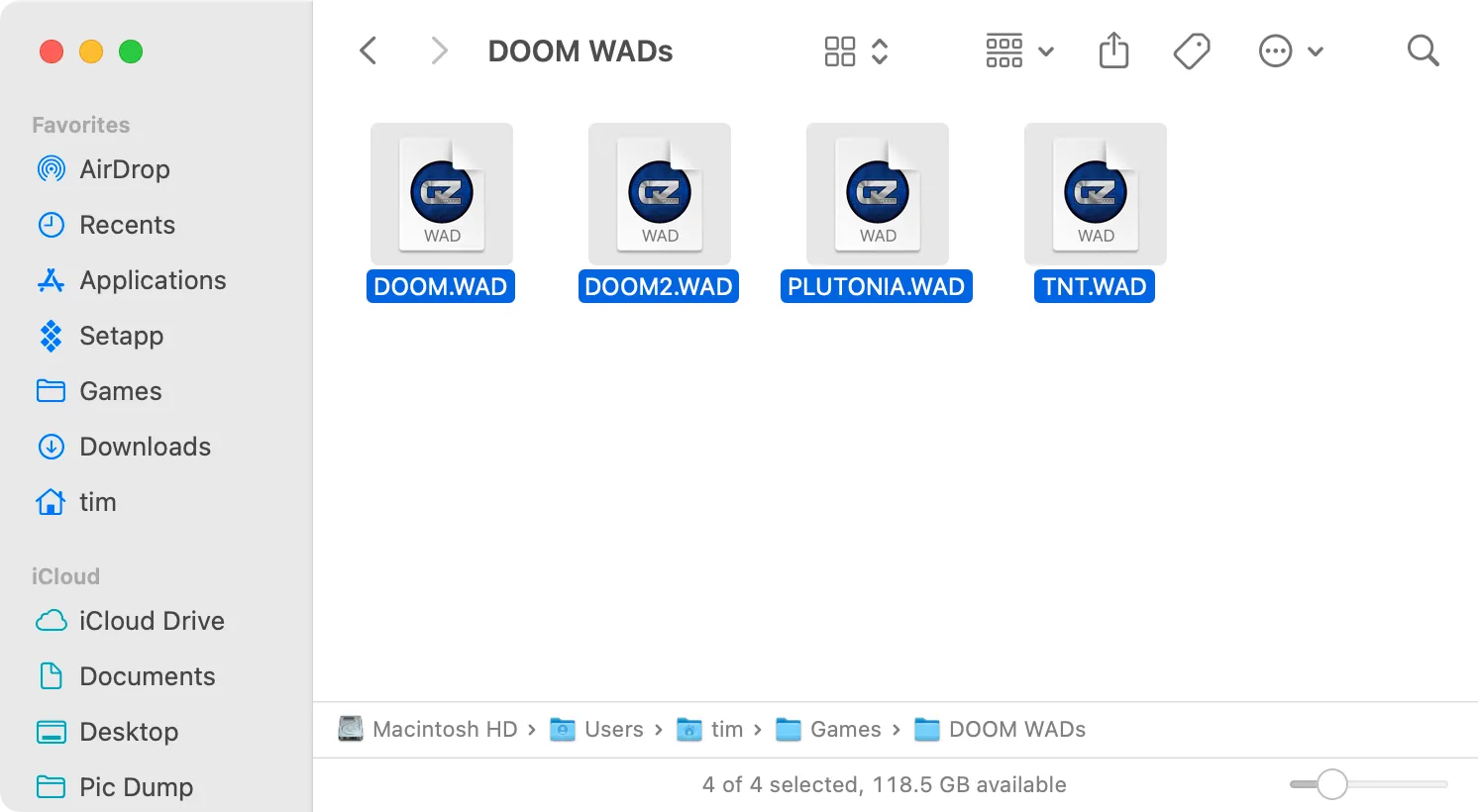 Tất cả các tệp trong cửa sổ Finder được chọn
Tất cả các tệp trong cửa sổ Finder được chọn
9. Ngắt dòng: Control + Enter
Trước khi tôi thực hiện một số tùy chỉnh nhỏ cho các ứng dụng trò chuyện như Slack, tôi hoàn toàn phụ thuộc vào phím tắt này để thường xuyên “cứu nguy”. Nhiều tin nhắn tôi gửi là những đoạn văn dài yêu cầu kiểm tra lỗi chính tả và ngữ pháp trước khi được gửi đi. Control + Enter đã giúp tôi thực hiện điều này bằng cách thêm các ngắt dòng vào tin nhắn.
Mặc dù giờ đây tôi đã tùy chỉnh một số ứng dụng thành trình soạn thảo văn bản tiện lợi hơn, tôi vẫn sử dụng phím tắt này trong nhiều ứng dụng khác. Nó hoạt động tuyệt vời trong các ứng dụng nhắn tin như Apple Messages, khi điền vào biểu mẫu trên một trang web, hoặc khi sử dụng cửa sổ trò chuyện trực tiếp mà hành động mặc định của phím Return là gửi tin nhắn ngay lập tức. Nếu nó giúp tôi tránh những sai lầm nhỏ nhiều lần trong ngày, thì đây chắc chắn là một trong những phím tắt tuyệt vời nhất.
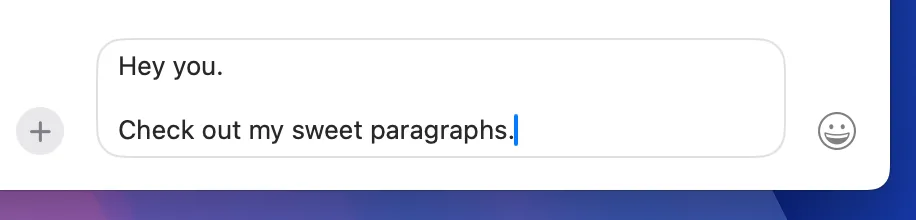 Sử dụng ngắt dòng trong cuộc trò chuyện Messages trên macOS
Sử dụng ngắt dòng trong cuộc trò chuyện Messages trên macOS
10. Xóa ký tự phía trước: Fn + Delete
Trong khi người dùng Windows có cả hai phím Backspace và Delete, người dùng Mac chỉ có phím Delete (và gây nhầm lẫn là nó hoạt động như phím Backspace trên Windows). May mắn thay, nhấn Fn + Delete sẽ thêm chức năng “xóa ký tự phía trước” mà bạn có được từ cùng một phím trên Windows mà không cần bàn phím của bên thứ ba.
Khả năng “xóa ký tự phía trước” hữu ích trong mọi tình huống, chẳng hạn như khi bạn đang chỉnh sửa văn bản hoặc mã code. Nó cũng hữu ích khi bạn nhập các lệnh vào Terminal của macOS và muốn thực hiện các thay đổi mà không cần xóa toàn bộ dòng.
Kết luận
Các phím tắt trên macOS không chỉ là những tổ hợp phím đơn thuần; chúng là những công cụ mạnh mẽ giúp biến đổi cách bạn làm việc với máy tính. Việc thành thạo 10 phím tắt “bí mật” này sẽ giúp bạn tiết kiệm đáng kể thời gian, giảm thiểu sự phụ thuộc vào chuột và nâng cao hiệu suất làm việc lên một tầm cao mới. Từ việc tìm kiếm nhanh chóng với Spotlight, điều hướng trình duyệt mượt mà, đến quản lý tệp tin và chỉnh sửa văn bản chuyên nghiệp, mỗi phím tắt đều mở ra một cánh cửa mới để bạn làm việc thông minh hơn, không chỉ nhanh hơn.
Hãy bắt đầu áp dụng những phím tắt này vào thói quen hàng ngày của bạn và cảm nhận sự khác biệt. Chia sẻ những phím tắt yêu thích của bạn hoặc bất kỳ phím tắt “bí mật” nào khác mà bạn thấy hữu ích trong phần bình luận bên dưới. Để khám phá thêm các thủ thuật và tiện ích công nghệ độc đáo khác, đừng quên theo dõi tienichthuthuat.com!


